

首先你得知道什么是 Selenium?
Selenium 是一个基于浏览器的自动化测试工具,它提供了一种跨平台、跨浏览器的端到端的 web 自动化解决方案。Selenium 主要包括三部分:Selenium IDE、Selenium WebDriver 和 Selenium Grid。
Selenium IDE:Firefox 的一个扩展,它可以进行录制回放,并把录制的操作以多种语言(例如 java、python 等)的形式导出成测试用例。
Selenium WebDriver:提供 Web 自动化所需的 API,主要用作浏览器控制、页面元素选择和调试。不同的浏览器需要不同的 WebDriver。
Selenium Grid:提供了在不同机器的不同浏览器上运行 selenium 测试的能力。
下面我会使用思维导图目录结构介绍基础测试框架,编写测试用例进行功能测试用例,希望对您的学习有所帮助。
设计思路
框架采用 python3 + selenium3 + PO + yaml + ddt + unittest 等技术编写成基础测试框架,能适应日常测试工作需要。
使用 Page Object 模式将页面定位和业务操作分开,分离测试对象(元素对象)和测试脚本(用例脚本),一个页面建一个对象类,提高用例的可维护性;
使用 yaml 管理页面控件元素数据和测试用例数据。例如元素 ID 等发生变化时,不需要去修改测试代码,只需要在对应的页面元素 yaml 文件中修改即可;
分模块管理,互不影响,随时组装,即拿即用。
测试框架分层设计
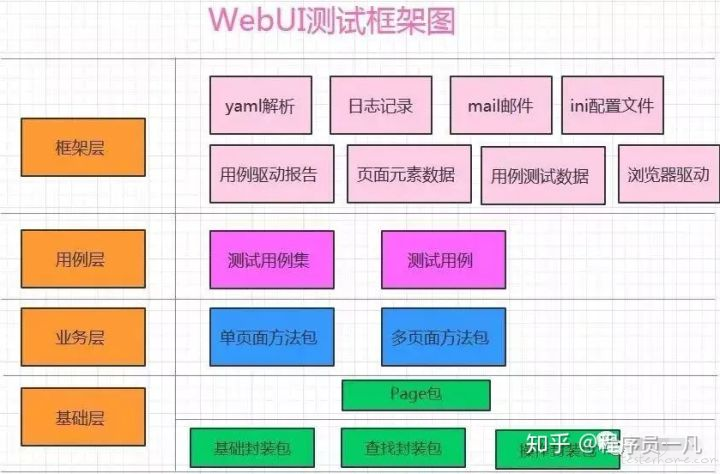
把常见的操作和查找封装成基础类,不管是什么产品,可直接拿来复用
业务层主要是封装对象页面类,一个页面建一个类,业务层页面继承基础层
用例层针对产品页面功能进行构造模拟执行测试
框架层提供基础组件,支撑整个流程执行及功能扩展,给用例层提供各页面的元素数据、用例测试数据,测试报告输出等
测试框架目录结构
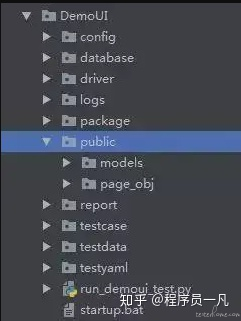
如下思维导图目录结构介绍:
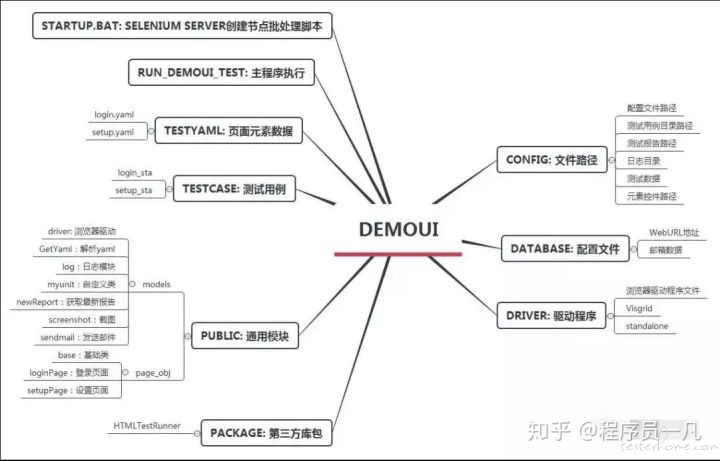
编写用例方法
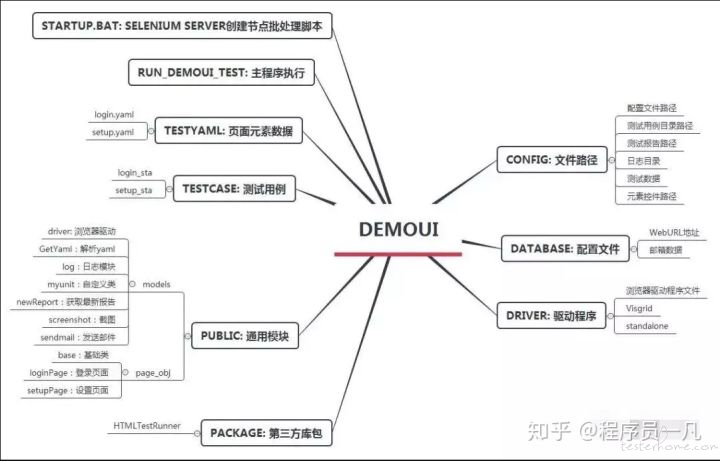
##testinfo:
例如,我们要新增登录功能测试用例:
首先,只需在 testyaml 目录下新增一个页面对象 yaml 文件,参考 login.yaml 格式编写即可。这些文件是提供给封装页面对象类调用并执行定位识别操作。
##-
id: test_login001.1
detail : 手机号和密码为空登录
screenshot : phone_pawd_empty
data:
phone: ""
password: ""
check :
id: test_login001.2
detail : 手机号为空登录
screenshot : phone_empty
data :
phone: ""
password : aa
check :
id: test_login001.3
detail : 密码为空登录
screenshot : pawd_empty
data :
phone : 13511112222
password: ""
check :
id: test_login001.4
detail : 非法手机号登录
screenshot : phone_error
data :
phone : abc
password: aa
check :
id: test_login001.5
detail : 手机号或密码不匹配
screenshot : pawd_error
data :
phone : 13511112222
password: aa
check :
id: test_login001.6
detail : 手机号和密码正确
screenshot : phone_pawd_success
data :
phone : 13865439800
password: ********
check :
login_data.yaml
其次,在 testdata 目录下新增一个 login_data.yaml 文件提供给登录接口传参的测试数据,编写格式参考 login_data.yaml 文件。
###!/usr/bin/env python
author = 'YinJia'
import os,sys
sys.path.append(os.path.dirname(os.path.dirname
(os.path.dirname(file))))
from config import setting
from selenium.webdriver.support.select import Select
from selenium.webdriver.common.action_chains
import ActionChains
from selenium.webdriver.common.by import By
from public.page_obj.base import Page
from time import sleep
from public.models.GetYaml import getyaml
testData = getyaml(setting.TEST_Element_YAML
然后,在 page_obj 目录下新增一个 loginPage.py 文件,是用来封装登录页面对象类,执行登录测试流程操作。
###!/usr/bin/env python
author = 'YinJia'
import os,sys
sys.path.append(os.path.dirname(os.path.
dirname(file)))
import unittest,ddt,yaml
from config import setting
from public.models import myunit,screenshot
from public.page_obj.loginPage import login
from public.models.log import Log
try:
f =open(setting.TEST_DATA_YAML + '/' + 'login_data.yaml',encoding='utf-8')
testData = yaml.load(f)
except FileNotFoundError as file:
log = Log()
log.error("文件不存在:{0}".format(file))
@ddt.ddt
class Demo_UI(myunit.MyTest):
"""抽屉新热榜登录测试"""
def user_login_verify(self,phone,password):
"""
用户登录
:param phone: 手机号
:param password: 密码
:return:
"""
login(self.driver).user_login(phone,password)
def exit_login_check(self):
"""
退出登录
:return:
"""
login(self.driver).login_exit()
@ddt.data(*testData)
def test_login(self,datayaml):
"""
登录测试
:param datayaml: 加载 login_data 登录测试数据
:return:
"""
log = Log()
log.info("当前执行测试用例 ID-> {0} ; 测试点-> {1}".format(datayaml['id'],datayaml['detail']))
self.user_login_verify(datayaml['data']['phone'],
datayaml['data']['password'])
po = login(self.driver)
if datayaml['screenshot'] == 'phone_pawd_success':
log.info("检查点-> {0}".format
(po.user_login_success_hint()))
self.assertEqual(po.user_login_success_hint(), datayaml['check'][0], "成功登录,返回实际结果是->: {0}".format(po.user_login_success_hint()))
log.info("成功登录,返回实际结果是->: {0}".format(po.user_login_success_hint()))
screenshot.insert_img(self.driver, datayaml
['screenshot'] + '.jpg')
log.info("-----> 开始执行退出流程操作")
self.exit_login_check()
po_exit = login(self.driver)
log.info("检查点-> 找到{0}元素,表示退出成功!".format(po_exit.exit_login_success_hint()))
self.assertEqual(po_exit.exit_login_success_hint(),
'注册',"退出登录,返回实际结果是->: {0}".format(po_exit.exit_login_success_hint()))
log.info("退出登录,返回实际结果是->: {0}".format(po_exit.exit_login_success_hint()))
else:
log.info("检查点-> {0}".format(po.phone
pawd_error_hint()))
self.assertEqual(po.phone_pawd_error_hint(),
datayaml['check'][0] , "异常登录,返回实际结果是->: {0}".format(po.phone_pawd_error_hint()))
log.info("异常登录,返回实际结果是->: {0}".format(po.phone_pawd_error_hint()))
screenshot.insert_img(self.driver,datayaml
['screenshot'] + '.jpg')
if __name=='main_':
unittest.main()
login_sta.py
最后,在 testcase 目录下创建测试用例文件 login_sta.py,采用 ddt 数据驱动读取 yaml 测试数据文件
综上所述,编写用例方法只需要按以上四个步骤创建->编写即可。
执行如下主程序,可看输出的实际结果。
###!/usr/bin/env python
author = 'YinJia' import os,sys
sys.path.append(os.path.dirname(file))
from config import setting
import unittest,time
from package.HTMLTestRunner import HTMLTestRunner
from public.models.newReport import new_report
from public.models.sendmail import send_mail
一个 report 目录 if not os.path.exists(setting.TEST_REPORT):os.makedirs
(setting.TEST_REPORT + '/' + "screenshot")
def add_case(test_path=setting.TEST_DIR):
"""加载所有的测试用例"""
discover = unittest.defaultTestLoader.discover
(test_path, pattern='*sta.py')
return discover
def run_case(all_case,result_path=setting.TEST_REPORT):
"""执行所有的测试用例"""
now = time.strftime("%Y-%m-%d %H%M_%S")
filename = result_path + '/' + now + 'result.html'
fp = open(filename,'wb')
runner = HTMLTestRunner(stream=fp,title='
抽屉新热榜 UI 自动化测试报告',
description='环境:windows 7 浏览器:chrome',
tester='Jason')
runner.run(all_case)
fp.close()
report = new_report(setting.TEST_REPORT)
# 调用模块生成最新的报告
send_mail(report) # 调用发送邮件模块
if name =="main":
cases = add_case()
run_case(cases)
测试结果展示
自动截图存放指定的目录
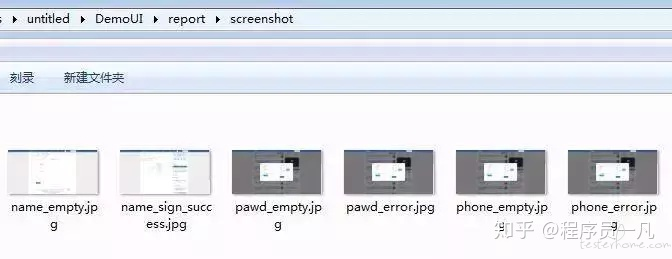
愿你我相遇,皆有所获!
